Você quer mudar FLV para AVI, mas você não tem certeza de qual ferramenta usar. Ao pesquisar online, há tantas opções. Pode ser confuso e difícil escolher a certa. Para simplificar, selecionamos as melhores ferramentas para você. Elas são fáceis de usar e vêm com etapas que você pode seguir. Basta rolar para baixo, escolher a que mais combina com você e começar a converter!
Parte 1: Como converter FLV para AVI no Windows/Mac
Você pode converter FLV para AVI rapidamente com apenas um clique, graças ao AVAide Video ConverterEste programa funciona muito bem tanto no Windows quanto no Mac, então não se preocupe com o computador que você usa. Ele não converte apenas FLV para AVI. Ele também suporta vários outros formatos, incluindo MP4, MOV, MKV, WMV e muito mais.
Você pode até converter vários vídeos de uma só vez usando o recurso de conversão em lote. É rápido, simples e economiza muito tempo. Se você procura algo fácil que faça bem o trabalho, o AVAide Video Converter é a escolha certa.
- Suporta mais de 300 formatos de arquivo.
- Converte vídeos 120× vezes mais rápido para resultados rápidos.
- Corte, edite, gire, recorte e adicione filtros aos seus vídeos.
- Oferece inúmeras ferramentas para edição de vídeo, áudio e imagem.
Conte com o guia apresentado para descobrir como converter FLV para AVI usando o AVAide Video Converter:
Passo 1Depois de instalar o AVAide Video Converter, abra-o. Clique Adicionar arquivos na parte superior ou pressione o grande + botão no centro. Agora, escolha seus arquivos FLV. Você pode adicionar um ou vários. Ele suporta conversão em lote, permitindo processar vários arquivos simultaneamente.
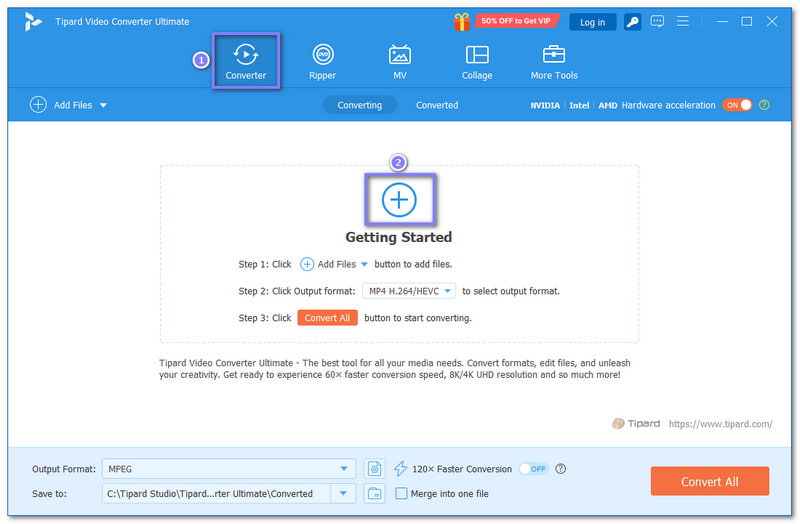
Passo 2Gostaria de revisar ou editar os vídeos? Clique no Miniatura para visualizar. Se precisar aparar ou cortar, clique no Tesoura botão. Para mais opções de edição, como filtros ou rotação, pressione o botão Varinha botão. Você também pode adicionar áudio ou legendas, se desejar. Não se esqueça de pressionar OK no canto inferior direito para confirmar suas alterações.
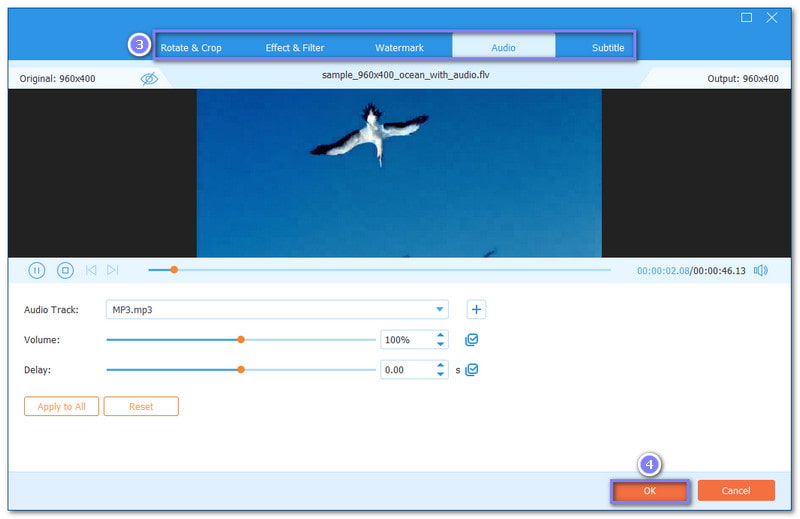
etapa 3Vamos prosseguir com a seleção da sua saída formato. Vá para o menu suspenso Formato. Sob o Vídeo seção, selecione AVI.

Passo 4Caso você queira ajustar as configurações de saída, você pode fazer isso abrindo o Perfil personalizado Botão. Você pode alterar o codificador, a taxa de quadros, a resolução e a taxa de bits do vídeo, bem como o codificador, a taxa de amostragem, o canal e a taxa de bits do áudio. Ao terminar, clique no botão Crie um novo botão para aplicar as alterações.
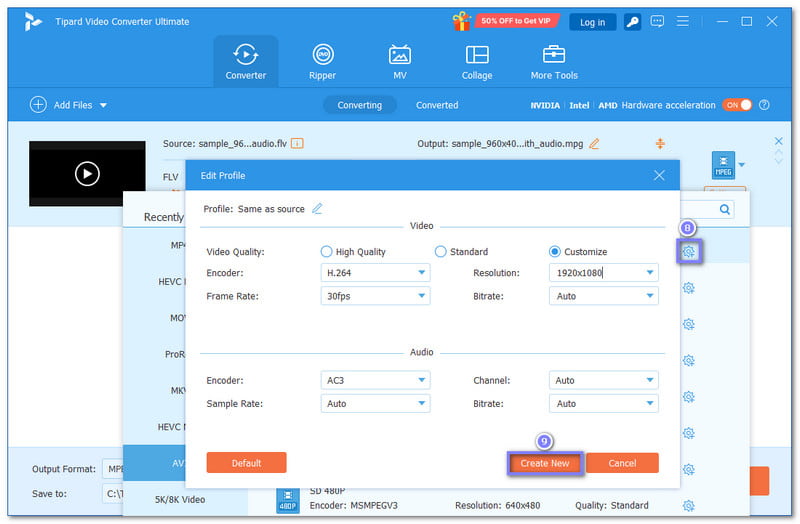
Etapa 5Quando estiver pronto, pressione o Converter tudo Botão. O AVAide Video Converter iniciará o processo de conversão de FLV para AVI. Aguarde alguns segundos ou minutos para que o arquivo convertido esteja pronto.
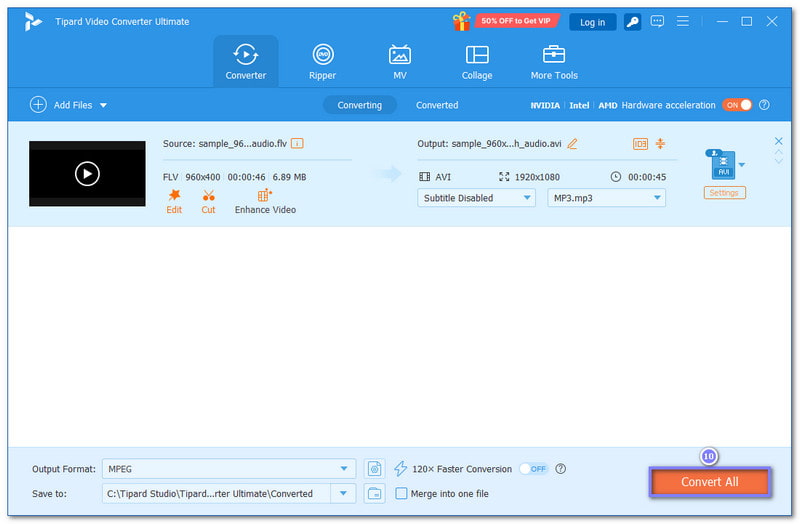
Dica bônus: O AVAide Video Converter não serve apenas para alterar formatos de vídeo. Ele também permite que você melhorar a qualidade do vídeoVocê pode melhorar a qualidade aumentando a resolução, removendo ruídos e corrigindo partes tremidas. Isso ajuda seus vídeos antigos ou de baixa qualidade a ficarem mais nítidos e suaves.
Parte 2: Como converter FLV para AVI gratuitamente online
Talvez você não queira instalar nada. Nós entendemos. É por isso que ferramentas online são uma ótima opção. Elas funcionam na maioria dos navegadores e você pode usá-las a qualquer momento. Abaixo, você encontrará três métodos diferentes para converter FLV para AVI usando conversores online gratuitos.
1. Conversor de vídeo online
Se você quer uma ferramenta que funcione diretamente no seu navegador e suporte diversos formatos de vídeo, esta é para você. Você pode usá-la para converter arquivos FLV para AVI gratuitamente. Não é necessário cadastro. Você pode importar arquivos de até 4 GB. Ela permite converter quantos arquivos quiser. No entanto, a velocidade depende da sua internet. Portanto, se sua internet for rápida, os uploads e downloads também serão rápidos.
Passo 1Abra seu navegador e acesse o Online Video Converter.
Passo 2Clique Abrir arquivo ou solte seu arquivo FLV do Google Drive, Dropbox ou de um URL.
etapa 3Selecione avi em Vídeo aba. Você também pode alterar a Resolução para HD 1080P, HD 720p, 480, etc
Passo 4Depois de definido, clique em Converter para iniciar o processo de conversão de FLV para AVI.
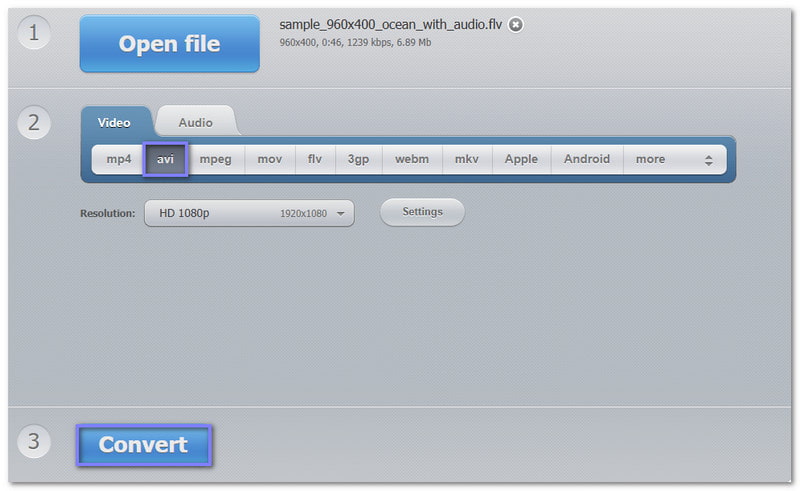
2. FreeConvert
O FreeConvert é outro conversor online gratuito de FLV para AVI. Ele permite o upload de arquivos de até 1 GB. Você também pode ajustar algumas opções avançadas, se desejar. Além disso, é seguro e utiliza criptografia SSL. Ele até apaga seus arquivos após algumas horas.
Passo 1Acesse o site principal do FreeConvert - FLV to AVI Converter.
Passo 2Importe seus arquivos FLV clicando em + Escolha arquivos botão.
etapa 3Uma vez carregado, clique no Converter botão imediatamente, como AVI já está definido como seu formato de saída.
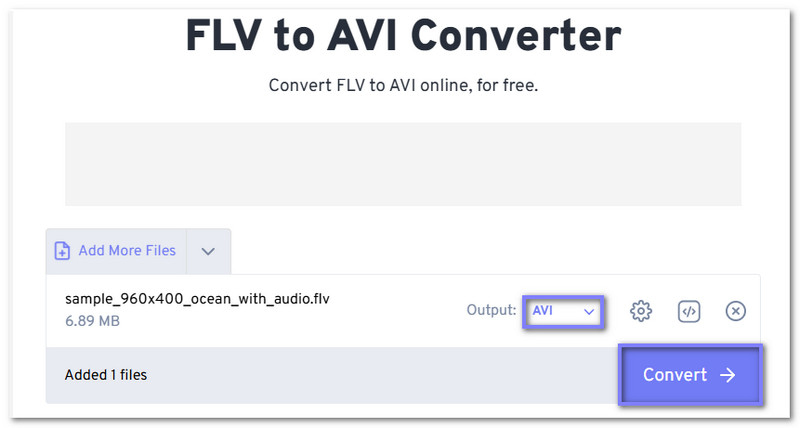
3. VEED.IO
O VEED.IO não serve apenas para edição de vídeo; também é um conversor gratuito de FLV para AVI. Ele também permite que você ajuste as configurações do seu vídeo antes da conversão. Isso inclui aumentar a resolução do vídeo, alterando a proporção da tela, ajuste da taxa de quadros, entre outros. Claro, também é gratuito e funciona em qualquer navegador da web.
Passo 1Acesse VEED.IO - Site principal do FLV para AVI.
Passo 2Imprensa Escolha o arquivo FLV, então Enviar um arquivo para adicionar seus arquivos.
etapa 3Aguarde o carregamento. Uma vez feito isso, como você pode ver, AVI já está selecionado como sua saída final.
Passo 4O que você precisa fazer agora é clicar Converter para obter seu novo arquivo AVI.
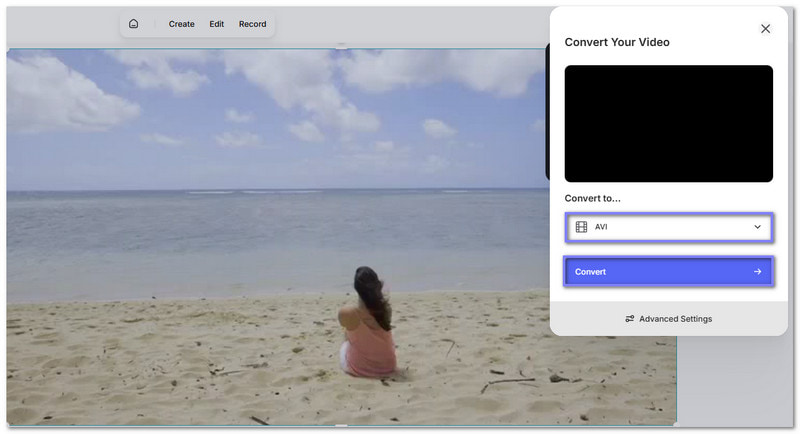
Parte 3: Importância da conversão de FLV para AVI
Nem todos os arquivos de vídeo são iguais. Alguns funcionam melhor em determinados players ou dispositivos. FLV é pequeno e bom para vídeos online, mas nem sempre funciona em todos os lugares. AVI, por outro lado, é mais antigo, mas mais aceito. É por isso que mudar FLV para AVI pode ajudar. Eis a importância:
• Nem todos os aplicativos ou dispositivos suportam arquivos FLV. O formato AVI é compatível com uma ampla gama de reprodutores de mídia, TVs e softwares de edição. Se o seu arquivo FLV não for reproduzido, convertê-lo para AVI é uma boa solução. Isso torna o seu vídeo mais fácil de abrir e assistir.
• Alguns editores não suportam FLV. AVI funciona melhor para edição. Portanto, se você planeja cortar, aparar ou adicionar efeitos, AVI é a escolha mais segura.
• FLV é ótimo para streaming, mas nem sempre para visualização offline. AVI funciona bem em muitos players offline, como VLC ou Windows Media Player. Portanto, se você quiser salvar seu vídeo e reproduzi-lo mais tarde, AVI é uma opção melhor.
• Algumas pessoas acham que FLV é de qualidade inferior. AVI oferece melhor saída de áudio e vídeo se salvo corretamente. Ao converter FLV para AVI com o melhor conversor de FLV para AVI, como o AVAide Video Converter, seu vídeo pode ficar ainda mais nítido.
• O AVI existe há anos e ainda é usado. É mais resistente ao tempo do que o FLV, que já está obsoleto. Se você planeja salvar vídeos para os próximos anos, o AVI é uma aposta mais segura.
Converter de FLV para AVI não se trata apenas de alterar o arquivo. Trata-se de tornar o vídeo mais utilizável. Ajuda você a reproduzir, compartilhar, editar e salvar com menos problemas.
Como foi sua experiência mudando o FLV para AVI? Qual funcionou melhor para você? Foi fácil? Qual conversor oferece mais recursos que você precisa? Queremos saber!
Se você quer algo que funcione tanto no Windows quanto no Mac, que permita editar, converter em massa e até mesmo melhorar a qualidade do seu vídeo, então AVAide Video Converter vale a pena tentar.
Sua caixa de ferramentas de vídeo completa que suporta mais de 350 formatos para conversão em qualidade sem perdas.



 Download seguro
Download seguro


